黑客教你真正的隐藏文件夹让别人怎么也找不到!
隐藏文件夹的n种方法-加密
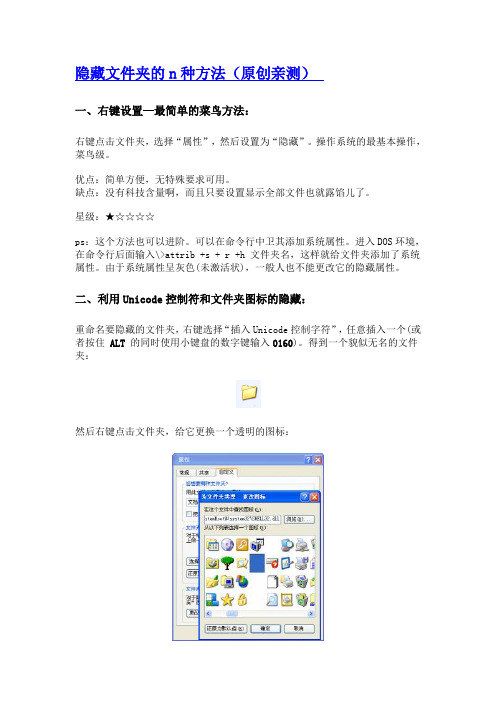
隐藏文件夹的n种方法(原创亲测)一、右键设置—最简单的菜鸟方法:右键点击文件夹,选择“属性”,然后设置为“隐藏”。
操作系统的最基本操作,菜鸟级。
优点:简单方便,无特殊要求可用。
缺点:没有科技含量啊,而且只要设置显示全部文件也就露馅儿了。
星级:★☆☆☆☆ps:这个方法也可以进阶。
可以在命令行中卫其添加系统属性。
进入DOS环境,在命令行后面输入\>attrib +s + r +h 文件夹名,这样就给文件夹添加了系统属性。
由于系统属性呈灰色(未激活状),一般人也不能更改它的隐藏属性。
二、利用Unicode控制符和文件夹图标的隐藏:重命名要隐藏的文件夹,右键选择“插入Unicode控制字符”,任意插入一个(或者按住 ALT 的同时使用小键盘的数字键输入0160)。
得到一个貌似无名的文件夹:然后右键点击文件夹,给它更换一个透明的图标:一刷新就看不见了,哇哈哈哈~优点:简单又好用,适合含蓄的隐藏一些东西。
(让我想到了中国人的半拉门帘儿*_*)缺点:刷新时会闪现,鼠标左键圈选时也能看见,不安全。
如果文件夹的设置是单击打开文件夹(默认带下划线)这个文件夹就原形毕露了。
星级:★★☆☆☆三、修改类识别码欺骗OS:WINDOWS通过一个叫”类识别码”(CLSID)的东西来识别各种文件类型,所以可以通过“误导”系统将文件夹识别成其他文件类型,从而达到伪装文件夹的目的。
例如:在任一地方新建一个文件夹,重命名,在该文件夹名称后加上.{00020c01-0000-0000-c000-000000000046}即如:新建文件夹.wav.{00020c01-0000-0000-c000-000000000046}OK,效果是不是出来了呢?文件夹的图标已经变成了WAV音频文件的图标,我们双击它,WMP将试图播放这个“文件”。
上面文件名中{00020c01-0000-0000-c000-000000000046}部分就是类识别码,上面的.wav部分是为了迷惑别人而加上的假扩展名。
建一个别人打不开的文件夹与文件隐藏技巧
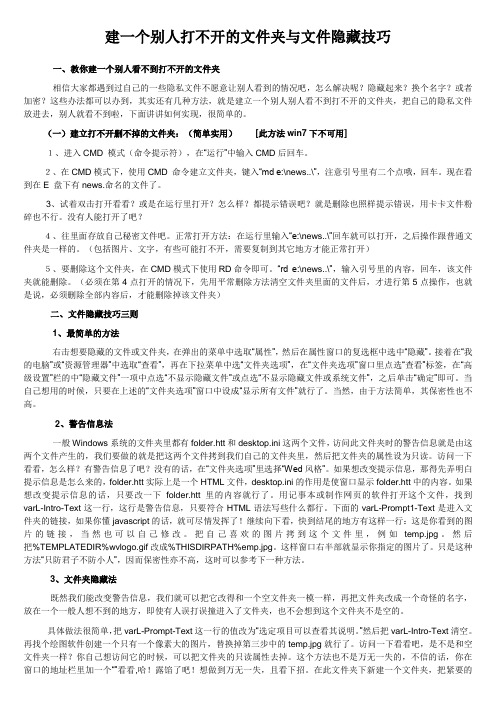
建一个别人打不开的文件夹与文件隐藏技巧一、教你建一个别人看不到打不开的文件夹相信大家都遇到过自己的一些隐私文件不愿意让别人看到的情况吧,怎么解决呢?隐藏起来?换个名字?或者加密?这些办法都可以办到,其实还有几种方法,就是建立一个别人别人看不到打不开的文件夹,把自己的隐私文件放进去,别人就看不到啦,下面讲讲如何实现,很简单的。
(一)建立打不开删不掉的文件夹:(简单实用)[此方法win7下不可用]1、进入CMD 模式(命令提示符),在“运行”中输入CMD后回车。
2、在CMD模式下,使用CMD 命令建立文件夹,键入“md e:\news..\”,注意引号里有二个点哦,回车。
现在看到在E 盘下有news.命名的文件了。
3、试着双击打开看看?或是在运行里打开?怎么样?都提示错误吧?就是删除也照样提示错误,用卡卡文件粉碎也不行。
没有人能打开了吧?4、往里面存放自己秘密文件吧。
正常打开方法:在运行里输入“e:\news..\”回车就可以打开,之后操作跟普通文件夹是一样的。
(包括图片、文字,有些可能打不开,需要复制到其它地方才能正常打开)5、要删除这个文件夹,在CMD模式下使用RD命令即可。
“rd e:\news..\”,输入引号里的内容,回车,该文件夹就能删除。
(必须在第4点打开的情况下,先用平常删除方法清空文件夹里面的文件后,才进行第5点操作,也就是说,必须删除全部内容后,才能删除掉该文件夹)二、文件隐藏技巧三则1、最简单的方法右击想要隐藏的文件或文件夹,在弹出的菜单中选取“属性”,然后在属性窗口的复选框中选中“隐藏”。
接着在“我的电脑”或“资源管理器”中选取“查看”,再在下拉菜单中选“文件夹选项”,在“文件夹选项”窗口里点选“查看”标签,在“高级设置”栏的中“隐藏文件”一项中点选“不显示隐藏文件”或点选“不显示隐藏文件或系统文件”,之后单击“确定”即可。
当自己想用的时候,只要在上述的“文件夹选项”窗口中设成“显示所有文件”就行了。
文件夹加密方法

加密方法二:
利用注册表中的设置,把某些驱动器设置为隐藏。隐藏驱动器方法如下:在注册表的HKEY_CURRENT_USER\Software\Microsoft\Windows\CurrentVersion\Policies\Explorer中新建一个DWORD值,命名为NoDrives,并为它赋上相应的值。例如想隐藏驱动器C,就赋上十进制的4(注意一定要在赋值对话框中设置为十进制的4)。如果我们新建的NoDrives想隐藏A、B、C三个驱动器,那么只需要将A、B、C驱动器所对应的DWORD值加起来就可以了。同样的,如果我们需要隐藏D、F、G三个驱动器,那么NoDrives就应该赋值为8+32+64=104。怎么样,应该明白了如何隐藏对应的驱动器吧。目前大部分磁盘隐藏软件的功能都是利用这个小技巧实现的。隐藏之后,WIndows下面就看不见这个驱动器了,就不用担心别人偷窥你的隐私了。
用WinRAR加密虽然绝对安全,但是加密速度很慢,而且每一次使用都要解密,然后再加密,比较麻烦。因此,加密方法四仅适用于对加密强度要求很高的用户。
加密方法五:
利用商业级加密软件进行加密。这种加密方法也是绝对安全的。这一领域的代表性软件有PGP和核盾数据卫士。这两种软件都可以免费从网上找到。PGP采用的是虚拟磁盘技术,其特点是用一个大文件模拟一个硬盘驱动器,读写过程中对数据流进行加解密。核盾数据卫士则是直接对硬盘物理扇区进行加密,可以写保护硬盘分区、加密隐藏硬盘分区、锁定USB和光驱等世界首创的强大功能。这两种软件的技术原理虽不同,但安全性和加解密速度都是可以让人放心的。比较适用于个人和企业级用户。核盾数据卫士破解版下载网址(在迅雷里面搜,多得很)
世上最全的【隐文件夹好方法】

文件, 隐藏
例子:
首先,任意新建一个文件夹,如新建一个名为deepin的文件夹
然后,重命名这个文件夹,在deepin后面加上.{20D04FE0-3AEA-1069-A2D8-08002B30309D},注意中间有个小数点
确定,看看文件夹变成什么样子了?是不是和“我的电脑”变成一个模样了?双击它试试看,打开的也是“我的电脑”
这样就做到了真正的隐藏,不管你是否显示隐藏文件,此文件夹都看不见
自己需要访问的时候怎么办?
打开我的电脑---键入e:\bak\tools就可以直接进入,条件是,你必须要记得自己的隐藏文件夹名(切记)
现在需要取消该隐藏文件夹,命令如下:
运行:cmd
键入:attrib -a -s -h -r e:\bak\tools
我的电脑: {20D04FE0-3AEA-1069-A2D8-08002B30309D}
回收站: {645FF040-5081-101B-9F08-00AA002F954E}
控制面板: {21EC2020-3AEA-1069-A2DD-08002B30309D}
IE: {871C5380-42A0-1069-A2EA-08002B30309D
在注册表中展开HKEY_CLASSES_ROOT\CLSID\,在CLSID分支下面就可以看到很多的ID,这些ID对应的都是系统里面不同的程序,文件,系统组件等,上面两个试验中在文件夹名字后面加上的字符串分别对应的就是“我的电脑”和“控制面板”,所以才会出现试验中的现象。
利用这个原理,可以用来隐藏文件,将需要隐藏的文件统一放到一个文件夹里面,然后按照上面试验的操作把这个文件夹变成“我的电脑”或者“控制面板”的样子,不知道的人是很难发现的^_^。
隐藏文件夹方法

隐藏文件夹方法
1 在电脑中隐藏文件夹
隐藏文件夹是一种实用的工具,可以帮助用户保护自己的私密资料不被他人轻易发现和访问。
在电脑中,可以采用以下常见的几种方式来隐藏文件夹。
1 使用“属性”功能
要隐藏文件夹,首先我们需要进入文件所在的目录,然后将鼠标放到文件夹上,右键点击,在弹出的菜单中,点击“属性”,然后在弹出的对话框中,勾上“隐藏文件夹”,点击“应用”,然后点击“确定”即可。
2 修改“隐藏文件夹”设置
如果想要让隐藏的文件夹可以在文件资源管理器中显示,可以选择以下方式修改设置。
首先打开“控制面板”,在搜索框中输入“文件夹选项”,点击出现的“文件夹选项”,在弹出的对话框中点击“查看”选项卡,在“隐藏文件夹”这一项勾上“显示隐藏文件夹”,然后点击“确定”即可。
3 使用软件隐藏文件夹
使用某些特定的软件也可以隐藏文件夹,这种方式比较安全。
第一步,需要下载相应的软件,将文件存放在另一个文件夹中,例如“D:\post_safe”。
第二步,运行软件,然后设定要隐藏的文件夹。
第三步,将文件夹移动到隐藏软件中,点击“隐藏”按钮,文件夹便被完全隐藏。
上述是电脑中隐藏文件夹的常用方法,使用这些方法不仅可以保护用户的个人隐私,还可以节省用户对某些文件的搜索时间,使用起来更加方便快捷。
隐藏文件夹方法
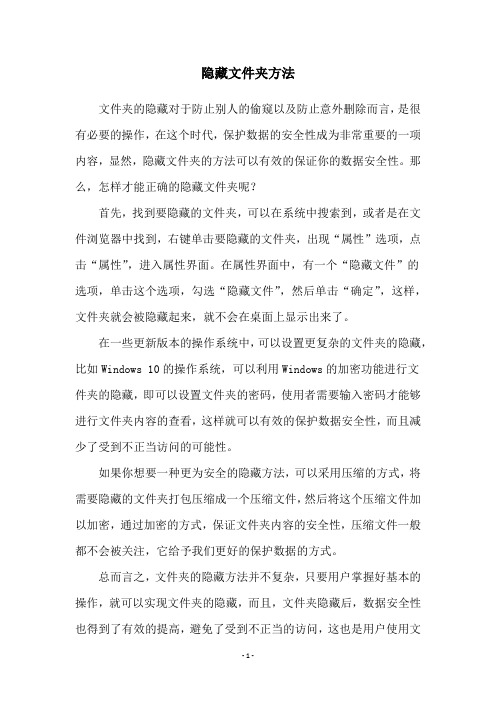
隐藏文件夹方法
文件夹的隐藏对于防止别人的偷窥以及防止意外删除而言,是很有必要的操作,在这个时代,保护数据的安全性成为非常重要的一项内容,显然,隐藏文件夹的方法可以有效的保证你的数据安全性。
那么,怎样才能正确的隐藏文件夹呢?
首先,找到要隐藏的文件夹,可以在系统中搜索到,或者是在文件浏览器中找到,右键单击要隐藏的文件夹,出现“属性”选项,点击“属性”,进入属性界面。
在属性界面中,有一个“隐藏文件”的
选项,单击这个选项,勾选“隐藏文件”,然后单击“确定”,这样,文件夹就会被隐藏起来,就不会在桌面上显示出来了。
在一些更新版本的操作系统中,可以设置更复杂的文件夹的隐藏,比如Windows 10的操作系统,可以利用Windows的加密功能进行文
件夹的隐藏,即可以设置文件夹的密码,使用者需要输入密码才能够进行文件夹内容的查看,这样就可以有效的保护数据安全性,而且减少了受到不正当访问的可能性。
如果你想要一种更为安全的隐藏方法,可以采用压缩的方式,将需要隐藏的文件夹打包压缩成一个压缩文件,然后将这个压缩文件加以加密,通过加密的方式,保证文件夹内容的安全性,压缩文件一般都不会被关注,它给予我们更好的保护数据的方式。
总而言之,文件夹的隐藏方法并不复杂,只要用户掌握好基本的操作,就可以实现文件夹的隐藏,而且,文件夹隐藏后,数据安全性也得到了有效的提高,避免了受到不正当的访问,这也是用户使用文
件夹的一个重要原因。
如何给电脑文件夹加密?让别人看不到你的隐私!非常实用!
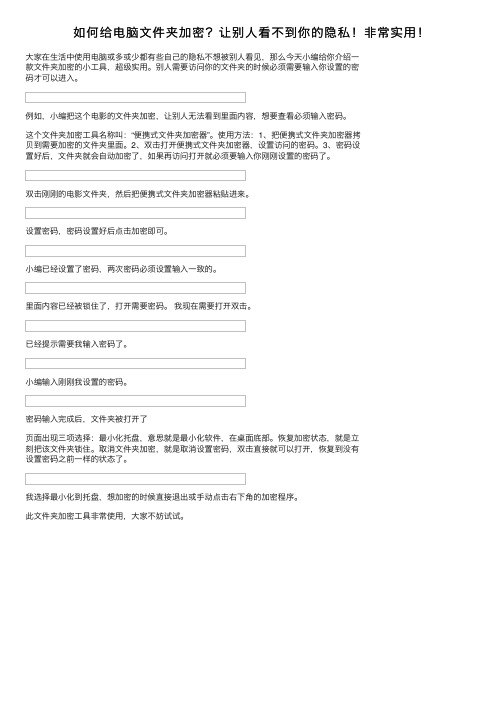
如何给电脑⽂件夹加密?让别⼈看不到你的隐私!⾮常实⽤!
⼤家在⽣活中使⽤电脑或多或少都有些⾃⼰的隐私不想被别⼈看见,那么今天⼩编给你介绍⼀
款⽂件夹加密的⼩⼯具,超级实⽤。
别⼈需要访问你的⽂件夹的时候必须需要输⼊你设置的密
码才可以进⼊。
例如,⼩编把这个电影的⽂件夹加密,让别⼈⽆法看到⾥⾯内容,想要查看必须输⼊密码。
这个⽂件夹加密⼯具名称叫:“便携式⽂件夹加密器”。
使⽤⽅法:1、把便携式⽂件夹加密器拷
贝到需要加密的⽂件夹⾥⾯。
2、双击打开便携式⽂件夹加密器,设置访问的密码。
3、密码设
置好后,⽂件夹就会⾃动加密了,如果再访问打开就必须要输⼊你刚刚设置的密码了。
双击刚刚的电影⽂件夹,然后把便携式⽂件夹加密器粘贴进来。
设置密码,密码设置好后点击加密即可。
⼩编已经设置了密码,两次密码必须设置输⼊⼀致的。
⾥⾯内容已经被锁住了,打开需要密码。
我现在需要打开双击。
已经提⽰需要我输⼊密码了。
⼩编输⼊刚刚我设置的密码。
密码输⼊完成后,⽂件夹被打开了
页⾯出现三项选择:最⼩化托盘,意思就是最⼩化软件,在桌⾯底部。
恢复加密状态,就是⽴
刻把该⽂件夹锁住。
取消⽂件夹加密,就是取消设置密码,双击直接就可以打开,恢复到没有
设置密码之前⼀样的状态了。
我选择最⼩化到托盘,想加密的时候直接退出或⼿动点击右下⾓的加密程序。
此⽂件夹加密⼯具⾮常使⽤,⼤家不妨试试。
Windows系统七种常用隐藏文件方法
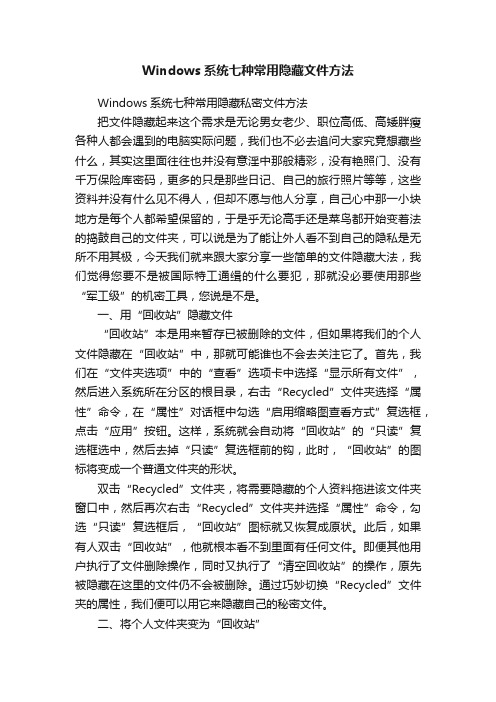
Windows系统七种常用隐藏文件方法Windows系统七种常用隐藏私密文件方法把文件隐藏起来这个需求是无论男女老少、职位高低、高矮胖瘦各种人都会遇到的电脑实际问题,我们也不必去追问大家究竟想藏些什么,其实这里面往往也并没有意淫中那般精彩,没有艳照门、没有千万保险库密码,更多的只是那些日记、自己的旅行照片等等,这些资料并没有什么见不得人,但却不愿与他人分享,自己心中那一小块地方是每个人都希望保留的,于是乎无论高手还是菜鸟都开始变着法的捣鼓自己的文件夹,可以说是为了能让外人看不到自己的隐私是无所不用其极,今天我们就来跟大家分享一些简单的文件隐藏大法,我们觉得您要不是被国际特工通缉的什么要犯,那就没必要使用那些“军工级”的机密工具,您说是不是。
一、用“回收站”隐藏文件“回收站”本是用来暂存已被删除的文件,但如果将我们的个人文件隐藏在“回收站”中,那就可能谁也不会去关注它了。
首先,我们在“文件夹选项”中的“查看”选项卡中选择“显示所有文件”,然后进入系统所在分区的根目录,右击“Recycled”文件夹选择“属性”命令,在“属性”对话框中勾选“启用缩略图查看方式”复选框,点击“应用”按钮。
这样,系统就会自动将“回收站”的“只读”复选框选中,然后去掉“只读”复选框前的钩,此时,“回收站”的图标将变成一个普通文件夹的形状。
双击“Recycled”文件夹,将需要隐藏的个人资料拖进该文件夹窗口中,然后再次右击“Recycled”文件夹并选择“属性”命令,勾选“只读”复选框后,“回收站”图标就又恢复成原状。
此后,如果有人双击“回收站”,他就根本看不到里面有任何文件。
即便其他用户执行了文件删除操作,同时又执行了“清空回收站”的操作,原先被隐藏在这里的文件仍不会被删除。
通过巧妙切换“Recycled”文件夹的属性,我们便可以用它来隐藏自己的秘密文件。
二、将个人文件夹变为“回收站”我们还可以利用“偷梁换柱”的手法,即将我们的个人文件夹图标变为“回收站”图标。
- 1、下载文档前请自行甄别文档内容的完整性,平台不提供额外的编辑、内容补充、找答案等附加服务。
- 2、"仅部分预览"的文档,不可在线预览部分如存在完整性等问题,可反馈申请退款(可完整预览的文档不适用该条件!)。
- 3、如文档侵犯您的权益,请联系客服反馈,我们会尽快为您处理(人工客服工作时间:9:00-18:30)。
按右键隐藏其实并不能真正地隐藏文件,别人只要在工具里面勾上显示隐藏文件,那么被隐藏的文件就会出现了。
那有没有什么方法可以真正地做到隐藏文件不被别人看到
呢?请看下面步骤!
第一步
先在我的F盘做个试验吧!在F盘,新建一个文件夹,取名为123(一定要记住名字,否则就很难找会你隐藏的文件了)
第二步
新建好文件夹之后,打开电脑的运行(按window键+R即可打开),输入cmd,按确定。
第三步
然后在里面输入:attrib +s +a +h +r f:\123 (f的意思就是F盘,123就是你新建的文件夹名字),然后按回车,你会发现F盘下的123文件夹不见的,其实就是被你隐藏了。
第四步
那么如果你要用到文件夹的时候,该怎么做呢?前面的步骤都是一样的,就只需要在cmd界面输入attrib -a -s -h -r f:\123 就行了(一定要记住文件夹名字!)
第五步
如果你的文件是非常隐私的话,还想隐藏更深一点,那么就可以在文件夹里面把里面的文件都设置按右键隐藏,或者是还是按照前面的步骤去隐藏!但我觉得其实没那个必要了吧!
以后藏私密的AV,就不怕媳妇找到了。
